ppt2010怎样插入动态图片和声音
发布时间:2017-02-22 12:30
相关话题
有时我们可能需要在ppt演示文稿中插入动态图片并且为其添加声音,对于新手,可能不知道怎样操作,没关系,下面就让小编告诉你ppt2010怎样插入动态图片和声音 的方法。
ppt2010插入动态图片和声音的方法:
准备好图片,和流水声音文件,这两个文件是小编从网上信手拈来,您可以找更适合自己的图片和音乐。
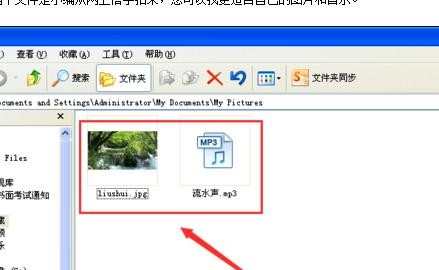

打开powerpoint2010,点击菜单“插入” -- “图片”,然后找到我们准备好的图片,点击“插入”。
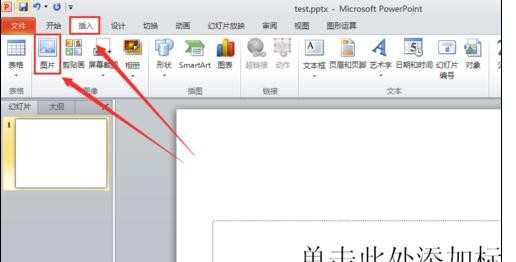
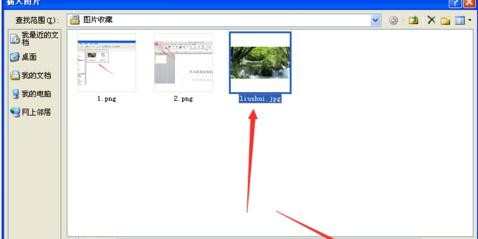
把图片调成全屏模式,即把图片拉伸即可。并预览,效果很好,显示器屏幕显示了该图片且是动感图片。

然后插入音频文件,点击“插入”-- “音频”--“来自文件”,然后找到声音文件,点击“插入”,如下图所示。

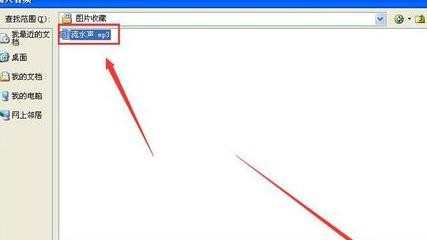
插入音频后我们会看到一个喇叭形状的图标,如下图所示。这个时候我们要对音频的播放时刻进行设置,打开“播放”--“开始”--“自动播放”,这个时候我们默认的就是播放到该张页面的时候就开始播放声音了。


ppt2010怎样插入动态图片和声音的评论条评论